Як оновити програму "M.E.Doc"
Для того щоб оновити програму Медок використовуйте один з наведених нижче варіантів:
ЛОКАЛЬНА ВЕРСІЯ
Варіант 1
Необхідно запустити Медок. У вікні «Вибір установи» натиснути кнопку «Оновити програму». Далі дотримуватись вказівок майстра встановлення оновлень Медок.
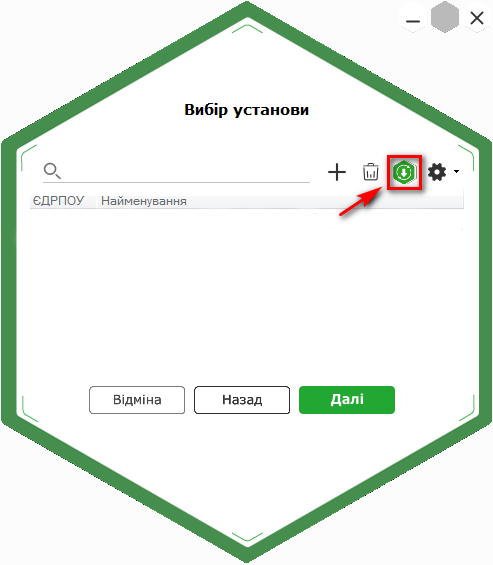
Далі потрібно закрити програму, після чого почнеться оновлення програми.
Коли програма закриється, Вам необхідно погодитися з діями, запропонованими програмою встановлення оновлення. Коли відкриється вікно "Оновлення програмного забезпечення", Ви зможете у переліку справа обрати, до якої версії Вам потрібно оновити систему.
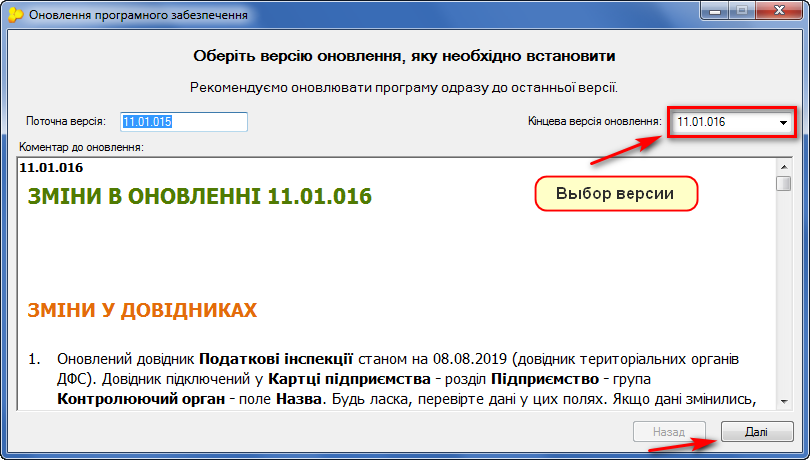
Після натиснення кнопки "Далі" почнеться завантаження, розпаковка та встановлення архивів з оновленнями.
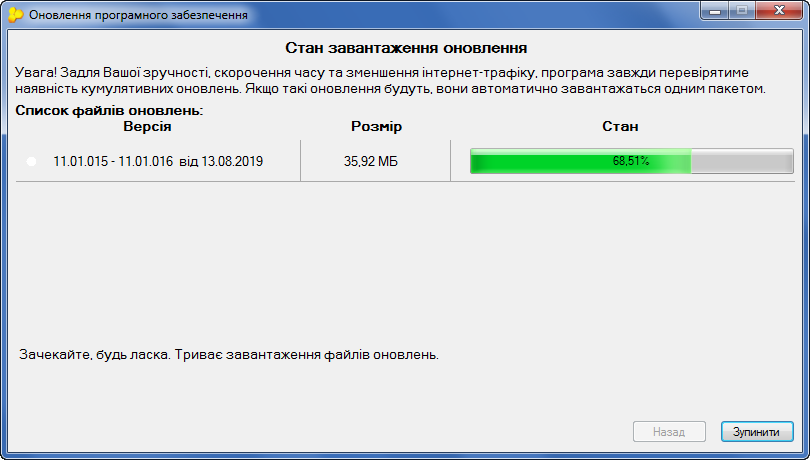
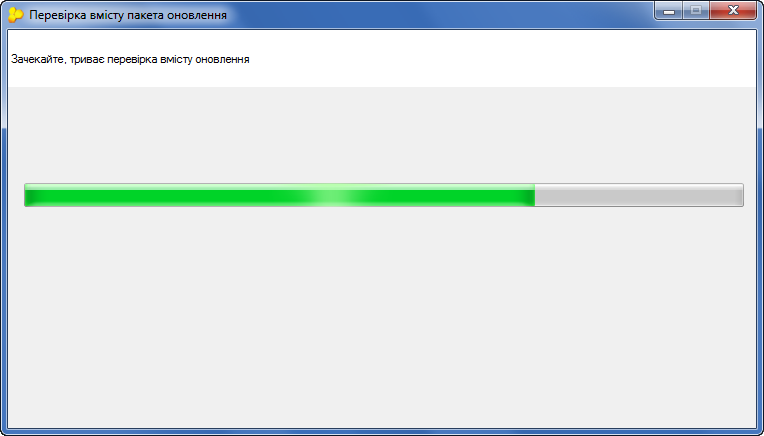
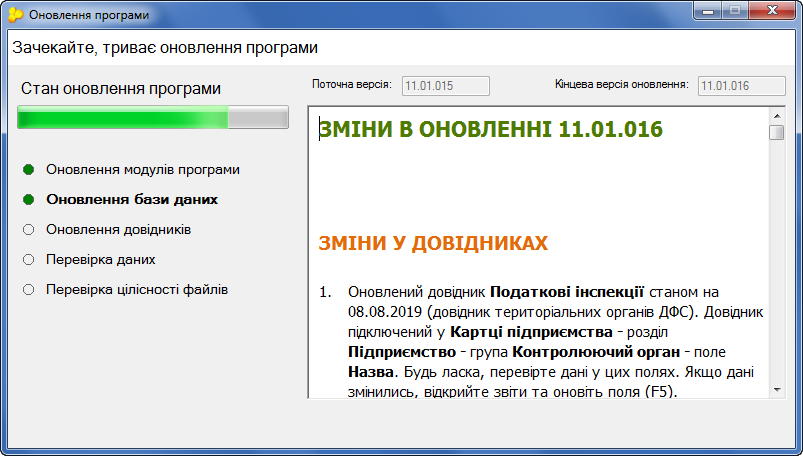
На завершальному етапі оновлення програми Медок, з'явиться наступне вікно.
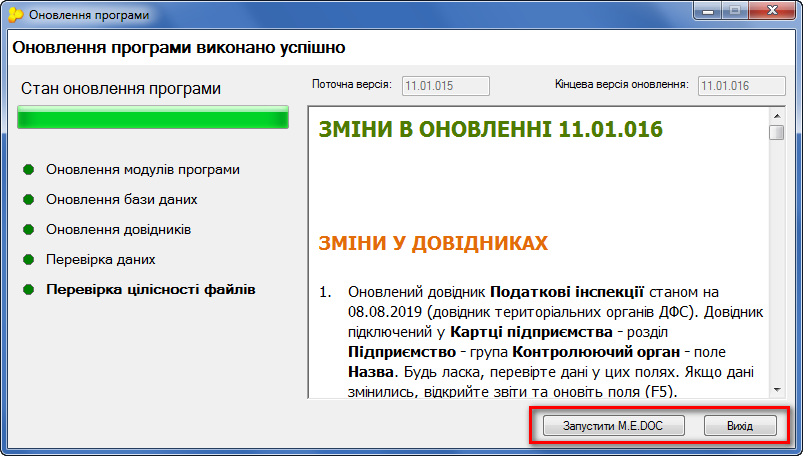
Вам необхідно ознайомитися із змістом встановлених оновлень та натиснути "Вихід" або "Запустити M.E.DOC". Програма оновлена та готова до роботи!
Варіант 2
Після запуску програми Медок потрібно обрати пункт меню «Сервіс – Оновити програму». Далі дотримуйтесь інструкцій майстра, як описано у Варіанті 1.
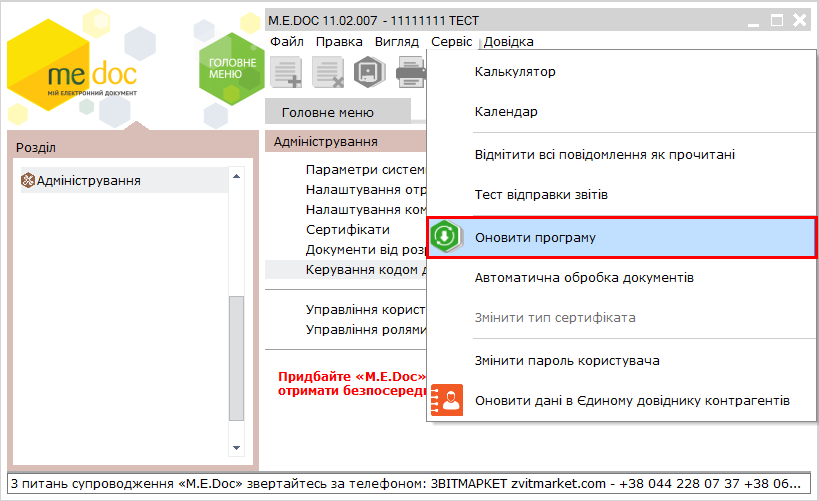
Варіант 3
Цей підхід можливо використовувати, якщо комп'ютер, на якому встановлений Медок, не під'єднаний до мережі Інтернет. Отже, перше, що треба зробити - це завантажити на Ваш комп'ютер актуальні оновлення у вигляді інсталяційних файлів (завантажити). Після того, як необхідні файли оновлень Медок буди завантажені з Інтернету, потрібно просто їх запустити подвійним клацанням миші.
Зверніть увагу на те, що всі оновлення важливо запускати та встановлювати строго по черзі. Наприклад, якщо поточна версія Вашої програми 11.02.001, то Вам необхідно спочатку встановити оновлення 11.02.002, а тільки потім - 11.02.003 і так далі.
Таким же чином, як і у перших двох вариантах, за виключенням незначних відмінностей, під час встановлення оновлення потрібно дотримуватись порядку, який пропонує майстер встановлення оновлень Медок.
МЕРЕЖЕВА ВЕРСІЯ
Оновлення мережевої версії комп'ютерної програми M.E.Doc відбувається наступним чином: спочатку оновлюється серверна частина, а робочі станції оновлюються автоматично під час їх запуску після оновлення серверу. Коли відбувається оновлення серверу, усі робочі станції повинні бути вимкнені (тобто Медок повинен бути закритий на усіх робочих станціях), інакше - програма буде закрита автоматично без збереження даних!!!
Існує 2 варіанта оновлення серверу мережевої версії програми Медок:
Варіант 1
З використанням мережі Інтернет за допомогою програми «Моніторинг користувачів» (ZvitServerMonitor.exe). Запустити її можно із меню «Пуск - Программы - M.e.doc Server - Моніторинг користувачів». Програма «Моніторинг користувачів» відображає активних користувачів системи, а також дає можливість відправити їм повідомлення з попереджанням про встановлення оновлення Медок чи примусово закрити станції Медка.
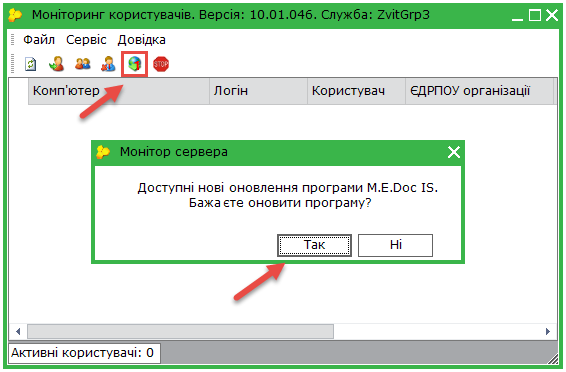
Оновлення відбувається шляхом запуску функції «Оновити програму», яка розпочинає пошук актуальних оновлень на сервері розробника, з подальшою можливістю їх встановлення. Процес встановлення проходить без додаткових налаштувань. У вікні оновлення відобразиться перелік актуальних оновлень для Медок, дата їх випуску, розмір файлу та зміни, які будуть внесені у систему. Ви зможете обрати, до якої версії оновлювати програму.
Варіант 2
Також існує можливість оновити серверну частину ПЗ Медок в ручному режимі шляхом запуску на сервері файла оновлення, завантаженого з сайта (завантажити). Далі треба виконати дії, аналогічні варіанту 3 оновлення локальної версії (див. вище)
Теги: Medoc, Інструкції


